【クローン化を失敗】
クローンに失敗しても慌てる必要はありません!元のHDDに戻してからやり直せばOKです!

50台以上クローン化しましたが、数台やり直したケースがありました。
※いずれも最終的に成功しています。
その失敗したケースについて考えられる原因を探ってみました。(2020/12/06現在)
失敗した時の原因と対処

【失敗した時のケース①】
今回の記録をとるためクローン作製中のパソコンで、スクショをしたり、画像編集、保存をしていました。今思えばコピーを作っている最中にデータを増やす行為はやはりクローン作製に大きな影響を及ぼします。
当然のことといえばそうですね。今ではクローン作製中はパソコンに近づきません。ケーブルすら触りません。
【失敗した時のケース②】
クローン作製中にセキュリティのPOPアップが表示され、ウィルスチェックかなにかが始まった。
気にも留めていなかったのですが、途中で「セクターの書き込みに失敗しました」と表示されました。3回ほどやり直しましたが、やはり同じようなところで毎回同じメッセージが表示されます。
どこかのサイトで記載があった「セクタバイセクタクローン」も試してみましたが、やはりエラー。
最後の望みを託してセキュリティの設定をオフにしてやり直したところすんなりできてしまいました。
実は1台だけでなく3台経験をしています。
1台はホームにも記載しましたが、クローンの作成に5時間もかかり、そののち換装してからブルースクリーンが出たもののありました。
可能な限りセキュリティはオフの設定で実行することがおすすめです。←やり直して最終的には成功しています。
●ウィルスバスター
●セキュリティゼロ
●ノートン
<クローン作製に影響が確認されていないセキュリティ>
●Eset(イーセット)
●マカフィー
【失敗した時のケース③】
同じようなことですが、クローン中にスリープの状態になることで、クローンの作業が阻害されるのでは?と、仮定しています。
とにかくクローンには時間がかかります。スリープにならないよう、電源の設定をしておいてください。
失敗した時の対処法
様々なサイトを観ているとそれぞれに、対処方法が書かれており、色々と試しましたが・・・・
私が思うにクローンを作成しなおすことが一番手っ取り早い。
何度失敗しても問題ありません。
クローンを作成して換装後にトラブルが起こっても、元のHDDをパソコンに戻し、再度クローンを作成し直すことも可能です。
<2021年3月現在、成功率92%です>
※1台だけどうしてもクローン化できないパソコンがありました。
失敗した時はボリュームが未割当に戻っているので、再度ディスクの管理から新しいシンプルボリュームを作成してからやり直します。
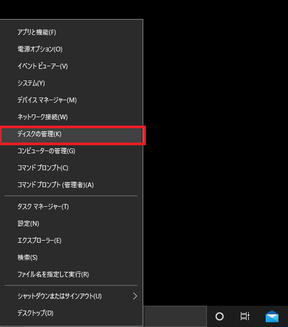
1.手順②と同じ要領で画面右下「Windowsロゴキー」の上で右クリックして「ディスクの管理」を開きます。

2.「新しいシンプルボリューム」を作成します。

3.「次へ」をクリック

4.「次へ」をクリック

5.「次へ」をクリック

6.特に変更する必要はありません。「次へ」をクリック
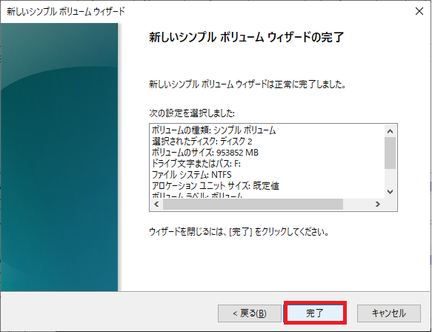
7.「完了」をクリックして電源を切り、換装をしてください。
セキュリティをオフにします

セキュリティをオフにする画面はそれぞれ異なります。今回はセキュリティ0をオフにする画像です。(ここまですべてオフにする必要はないかもしれません)
再度クローン作製ソフトでクローン化
再度クローン化へチャレンジします。実践編をご覧ください。
おすすめセキュリティソフト「Eset イーセット」
ずっと個人的に利用しているセキュリティソフトです。
動作は安定して早く、トロイの木馬などのコンピューターウイルスだけでなく、フィッシングサイトなどの検出も実績がありかなり、信頼しているソフトです。
3年で1台のみインストールが有効な商品ですが、無駄のないライセンスコストなので、その辺も個人的には魅力を感じています。
